在wps中对于数据编辑的时候,是很方便的,其中还会进行超链接的添加,我们可以给任何一个数据进行添加超链接,比如给图片、文字、数字以及图表等进行超链接的添加,其中在添加超链接的时候,可以添加本文档中的数据为超链接,也可以添加网址或者是添加本地文件夹等为超链接,比如当你想要超链接到本地某一个文件夹的时候,那么就可以进入到超链接的窗口中进行设置了,下方是关于如何使用WPS excel设置超链接到本地文件夹的具体操作方法,如果你需要的情况下可以看看方法教程,希望对大家有所帮助。

WPS Office 2024 V12.1.0.20784 官方最新正式版
- 类型:办公软件
- 大小:250MB
- 语言:简体中文
- 时间:2025-04-11
查看详情
WPS设置超链接对应于文件夹的方法
1.打开了表格之后,我们将表格中要进行设置的内容选中,并且进行右键点击一下,在弹出的菜单选项中选择【超链接】选项。
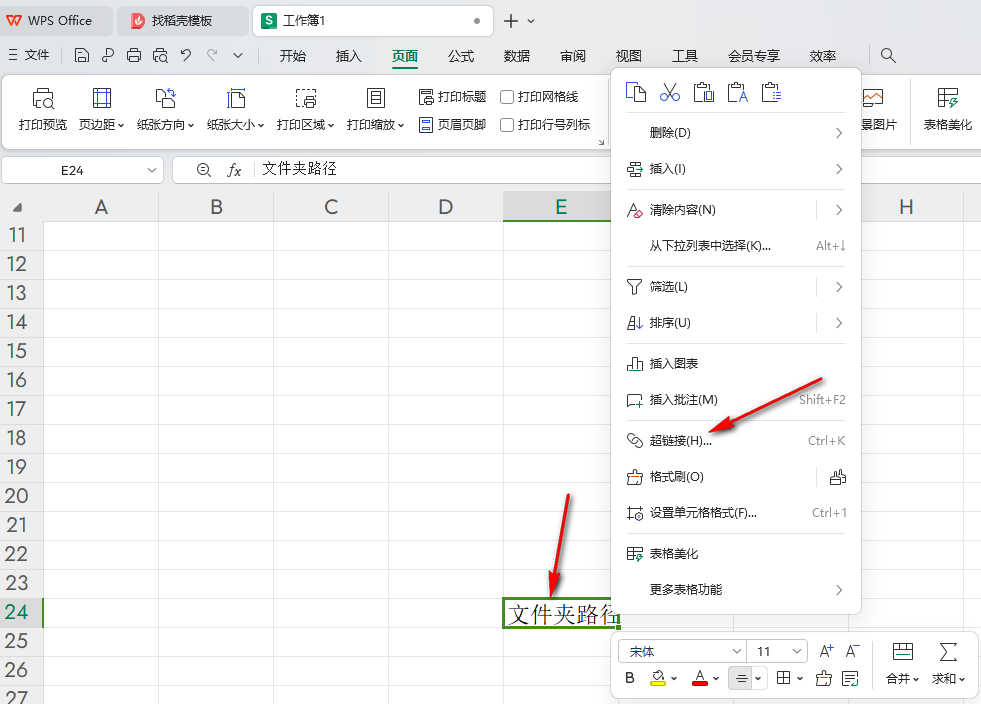
2.随后,我们进入到超链接的窗口中,直接可以点击打开上方的桌面下拉选项,选择自己需要的一个路径,然后选择该路径下的文件夹。
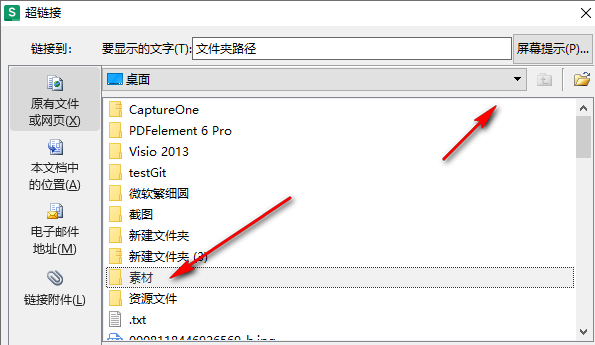
3.比如我们需要超链接到【素材】这个文件夹中,那么将其选中之后点击确定按钮。
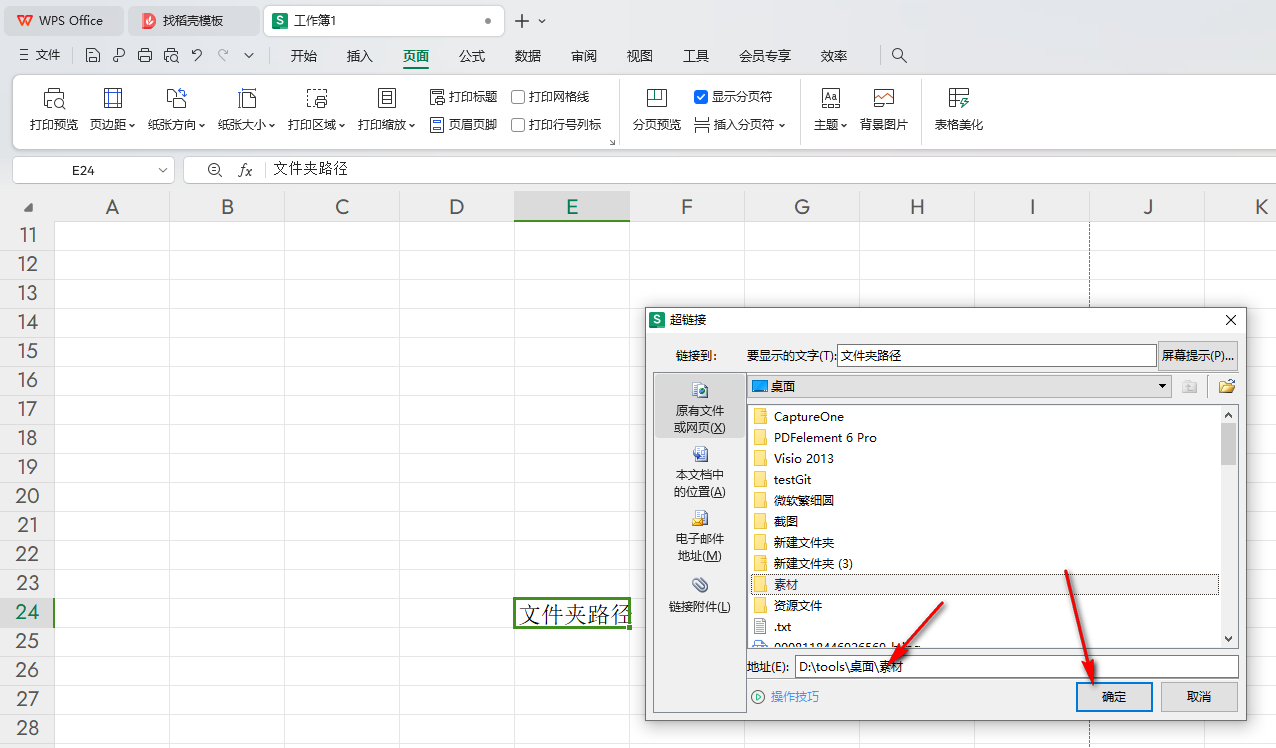
4.这时我们就可以返回到文档页面上,看到该内容已经被添加上了蓝色的超链接颜色了,如图所示。
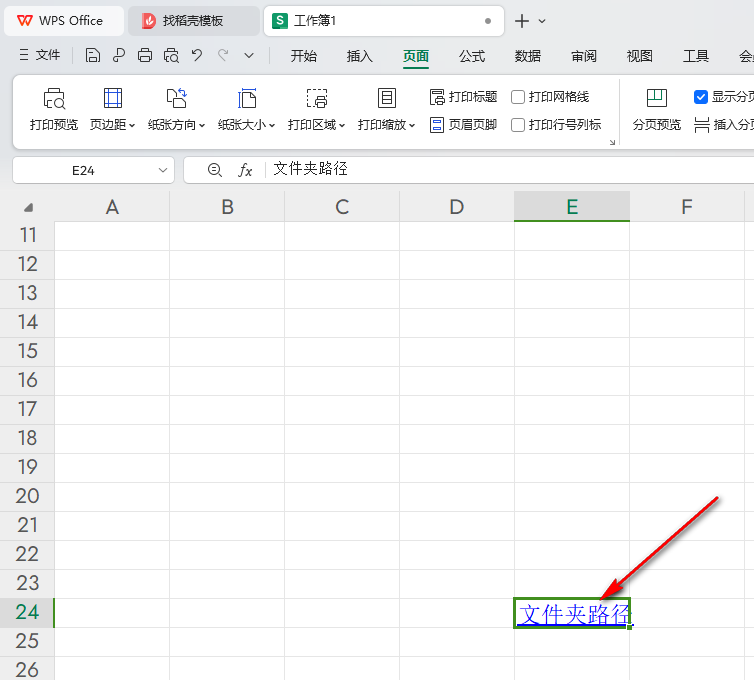
5.之后,我们用鼠标左键将该超链接点击打开,那么打开之后显示的就是刚刚链接的文件夹中的相关内容,如图所示。
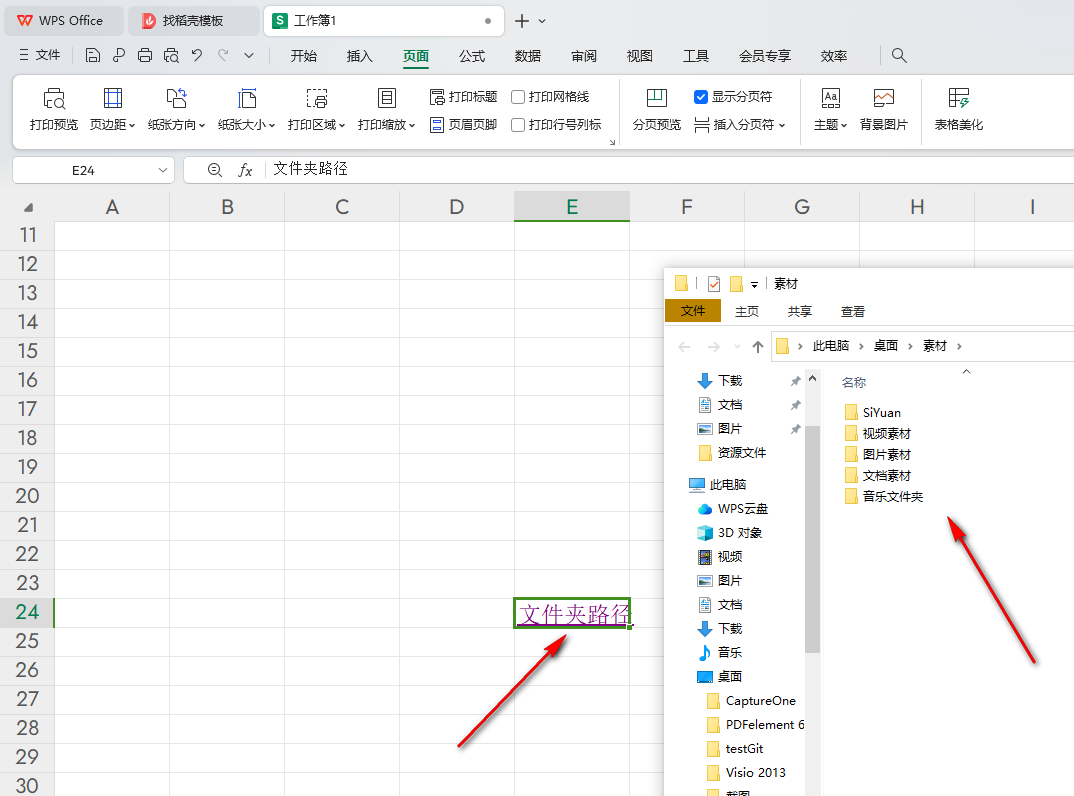
以上就是关于如何使用WPS Excel设置链接到本地文件夹的具体操作方法,感兴趣的话可以操作试试。
注意事项:
1、文稿PPT,仅供学习参考,请在下载后24小时删除。
2、如果资源涉及你的合法权益,第一时间删除。
3、联系方式:sovks@126.com
115PPT网 » WPS如何设置超链接对应于文件夹 WPS设置超链接对应于文件夹的方法
1、文稿PPT,仅供学习参考,请在下载后24小时删除。
2、如果资源涉及你的合法权益,第一时间删除。
3、联系方式:sovks@126.com
115PPT网 » WPS如何设置超链接对应于文件夹 WPS设置超链接对应于文件夹的方法




